Win10系统怎么关闭Windows SmartScreen?Windows10关闭Windows SmartScreen的方法
更新日期:2024-03-21 12:47:55
来源:转载
手机扫码继续观看

最近有一些win10系统用户反映,自己的电脑自动开启了Windows SmartScreen,因此常常导致自己在下载文件时会遇到需要扫描很久或是被误删文件的问题!那么,我们要怎么关闭掉win10系统的Windows SmartScreen呢?接下来,小编就向大家分享windows10系统关闭Windows SmartScreen的方法。
具体方法:
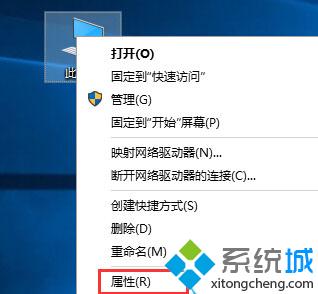
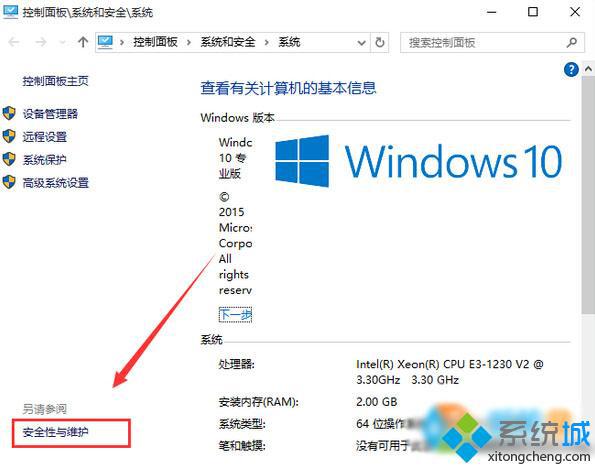

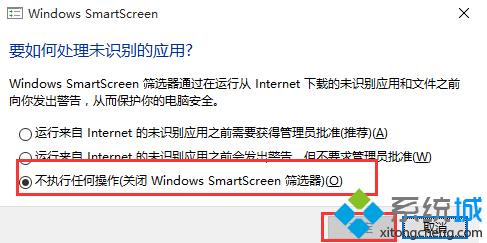 以上就是windows10系统关闭Windows SmartScreen的方法介绍了。Windows SmartScreen虽然是安全防护设置,但是如果干扰了我们的正常下载,最好还是选择关闭会比较好!
以上就是windows10系统关闭Windows SmartScreen的方法介绍了。Windows SmartScreen虽然是安全防护设置,但是如果干扰了我们的正常下载,最好还是选择关闭会比较好!
相关推荐:
win10系统通过组策略完全关闭Windows Defender服务的方法
具体方法:
1、右键点击桌面上的“此电脑”图标,选择属性;
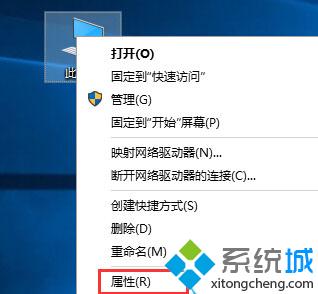
2、打开后是系统信息,然后点击“安全性和维护”;
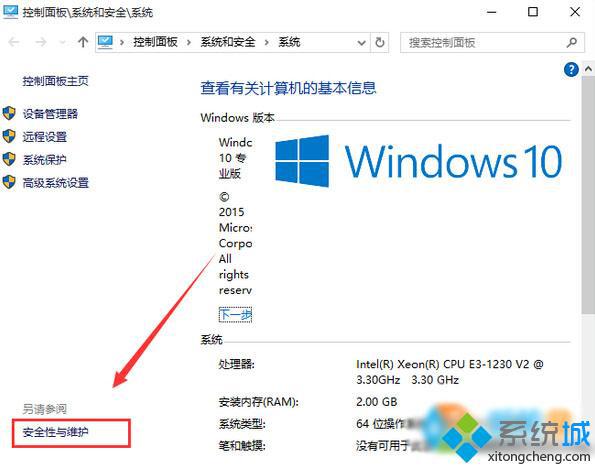
3、打列安全性与维护后,然后再点击“更改Windows SmartScreen 筛选器设置”选项;

4、之后在三个选项中,选择 不做任何操作也就是(关闭Windows SmartScreen)然后确定即可!
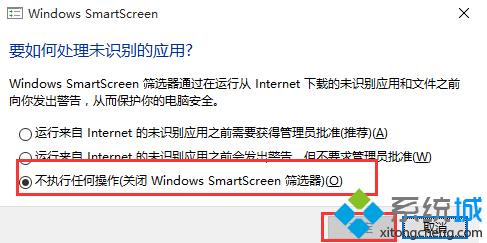 以上就是windows10系统关闭Windows SmartScreen的方法介绍了。Windows SmartScreen虽然是安全防护设置,但是如果干扰了我们的正常下载,最好还是选择关闭会比较好!
以上就是windows10系统关闭Windows SmartScreen的方法介绍了。Windows SmartScreen虽然是安全防护设置,但是如果干扰了我们的正常下载,最好还是选择关闭会比较好!相关推荐:
win10系统通过组策略完全关闭Windows Defender服务的方法
该文章是否有帮助到您?
常见问题
- monterey12.1正式版无法检测更新详情0次
- zui13更新计划详细介绍0次
- 优麒麟u盘安装详细教程0次
- 优麒麟和银河麒麟区别详细介绍0次
- monterey屏幕镜像使用教程0次
- monterey关闭sip教程0次
- 优麒麟操作系统详细评测0次
- monterey支持多设备互动吗详情0次
- 优麒麟中文设置教程0次
- monterey和bigsur区别详细介绍0次
系统下载排行
周
月
其他人正在下载
更多
安卓下载
更多
手机上观看
![]() 扫码手机上观看
扫码手机上观看
下一个:
U盘重装视频











